Установив на свой компьютер офисный редактор Microsoft Word и начав им пользоваться, большинство людей так и не постигают всех его возможностей, оставаясь на начальном уровне. А ведь он имеет массу интереснейших функций, которые в какой-то момент могут пригодиться. Знаете ли, например, что в Word можно создавать невидимые таблицы? Ну, не то чтобы совершенно невидимые, в данном случае мы имеем ввиду таблицу с невидимыми границами.
Создать такую таблицу можно как минимум двумя способами.
Первый самый очевидный, но не самый правильный — это сделать цвет границ ячеек таким же, как и цвет фона документа.
Выделите таблицу мышкой, кликните по ней ПКМ и выберите в меню «Свойства».
В окошке свойств нажмите кнопку «Границы и заливка».
Выберите белый или иной подходящий (зависит от фона документа) цвет и сохраните настройки, нажав «OK» сначала в одном, а затем и в другом диалоговом окошке.
Готово.
Видимыми останутся только символы в ячейках, границы же станут невидимыми.
Если вы хотите, чтобы невидимость таблицы не зависела от фона страницы, в том же окошке свойств, где вы указывали цвет нужно просто нажать иконку «Нет» и применить настройки.
Если кто-то и изменит цвет фона документа, таблица в любом случае останется невидимой.

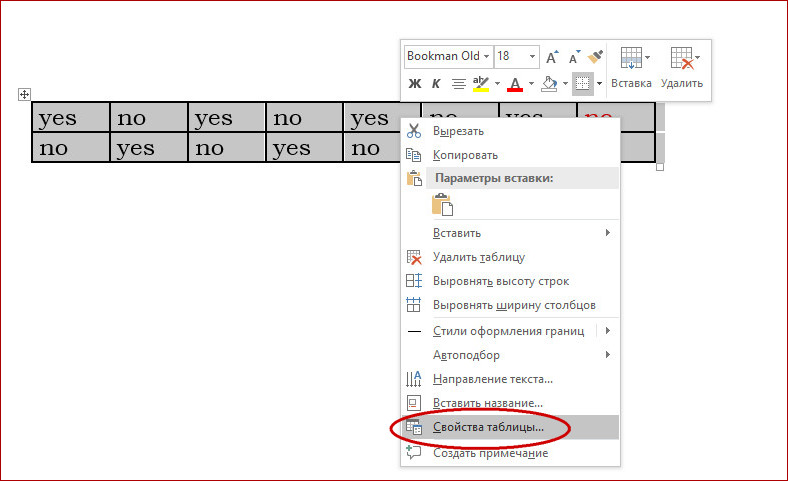
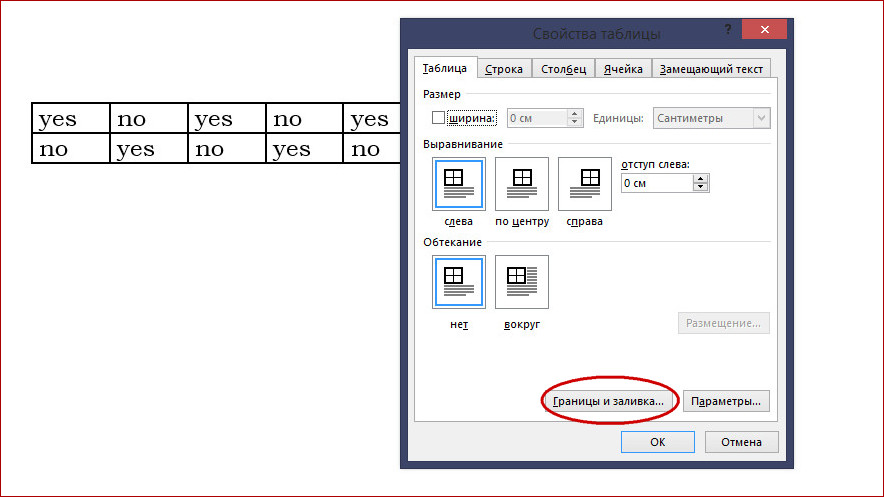
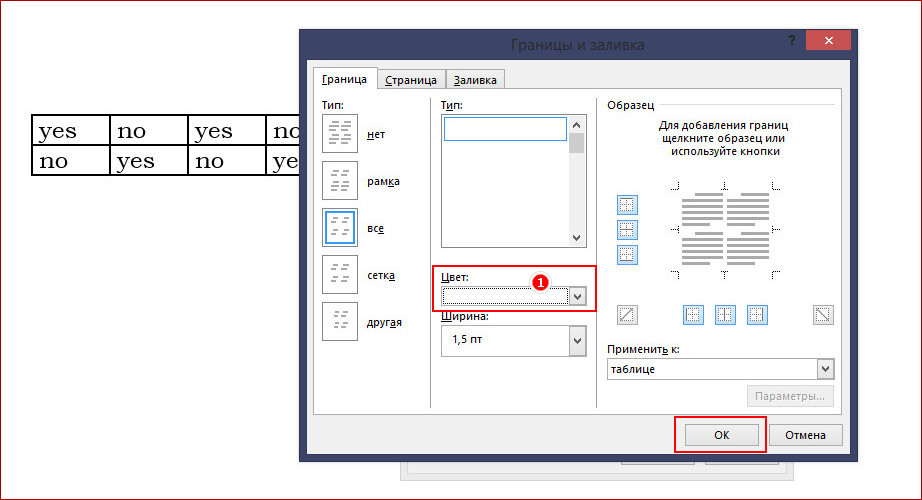
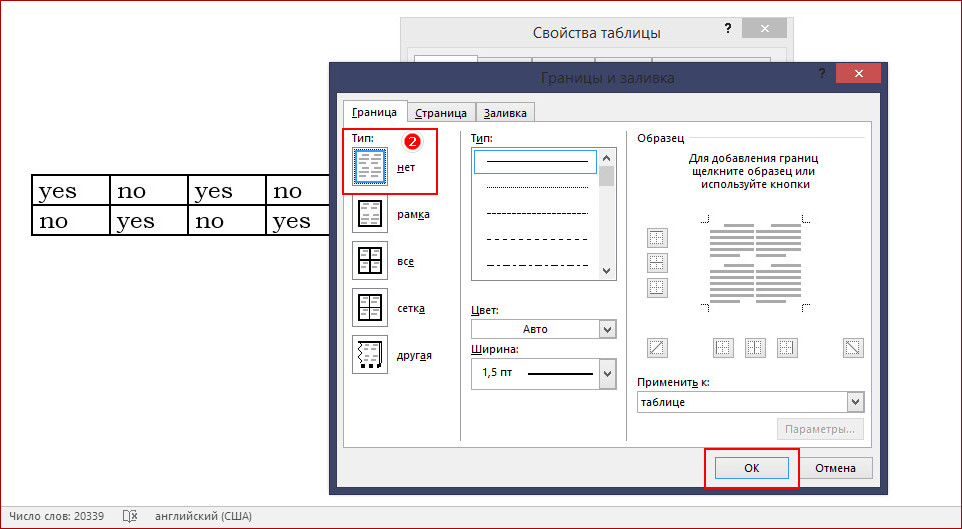
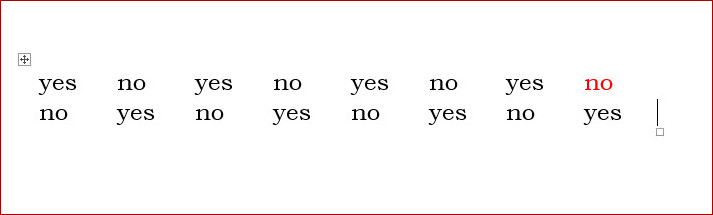

Добавить комментарий